Höfundur:
Laura McKinney
Sköpunardag:
4 April. 2021
Uppfærsludagsetning:
1 Júlí 2024
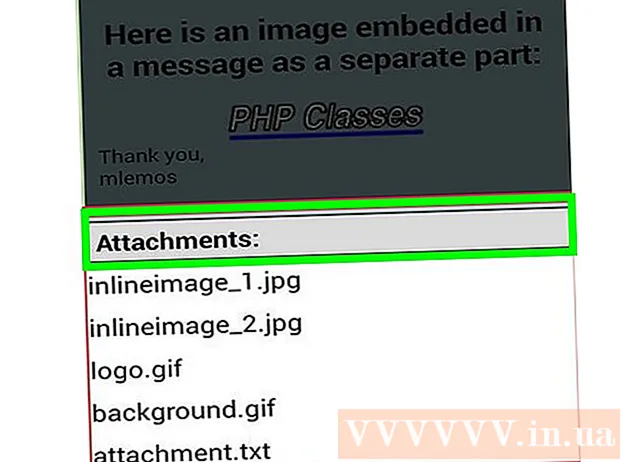
Efni.
EML er skráarsnið fyrir Outlook og Outlook Express þróað af Microsoft. EML skrár eru tölvupóstskjalasöfn sem hjálpa til við að halda upprunalega HTML titlinum og sniði. Flestir póstvafrar styðja EML skrár, en ef þú ert ekki með póstvafra uppsettan eða ert í fartæki eru nokkrar leiðir til að opna þessa skrá.
Skref
Úrræðaleit
Ekki er hægt að opna EML skrár í Outlook Express eftir uppsetningu. Venjulega er það vegna þess að annað forrit hefur náð stjórn á EML viðbótinni. Þú verður að endurstilla skráarsamtök fyrir Outlook Express.
- Lokaðu Outlook Express ef þú hefur það opið.
- Ýttu á Vinna+R.
- Flytja inn msimn / reg og ýttu á ↵ Sláðu inn. Þetta er endurstillt skráarsamband fyrir Outlook Express. Héðan í frá opnast EML skráin sjálfkrafa í Express með tvísmelli.

Skoðaðu viðbótina. Sumir notendur sögðu að öryggisafrit sem búið var til af Windows Live Mail umbreytti EML viðbótinni ( * ._ eml í staðinn fyrir *. eml). Ef þú getur ekki opnað EML skrána, reyndu að athuga hvort viðbótinni hafi verið breytt.- Sjá skref 2 í þessum kafla til að gera skrár eftirnafn ef þú hefur falið þær.
- Endurnefnið EML skrárnar með viðbótinni * ._ eml að afmerkja _.
Aðferð 1 af 4: Í Windows

Opnaðu EML skrána með póstvafra. EML skráin er í raun tölvupóstur á skjalformi. Auðveldasta leiðin til að opna þessa skráargerð er að nota póstvafra eins og Outlook, Outlook Express, Windows Live Mail eða Thunderbird.Flestar nýjar útgáfur af þessum forritum styðja sjálfkrafa EML skrár, svo tvísmellið bara til að opna skrána.- Þegar þú opnar EML skrá í vafranum þínum geturðu sótt viðhengi með þeirri skrá og skoðað venjulegar myndir og snið.
- Ef þú ert ekki með póstvafra eða getur ekki opnað EML skrána í póstvafranum þínum skaltu halda áfram hér að neðan.

Breyttu viðbótinni til að sjá þessa skrá í vafranum þínum. EML skráin hefur margt líkt með MHTML og breytir viðbótinni í *. mht mun fljótt umbreyta skránni í snið sem hægt er að opna í Internet Explorer. Þó að aðrir vafrar geti opnað MHT skrár, er Internet Explorer eini vafrinn sem sýnir venjulegt snið. Þessi aðferð leyfir þér þó ekki að hlaða niður viðhengjum.- Kveiktu á skráarendingum ef þú hefur falið þær. Í Windows 8 er hægt að merkja við reitinn „Eftirnafn skráar“ í flipanum Skoða í Explorer glugganum. Fyrir eldri útgáfur af Windows skaltu opna stjórnborðið og velja Mappavalkostir. Smelltu á View flipann og hakaðu úr reitnum sem kallast "Fela viðbætur fyrir þekktar skráargerðir" (Fela viðbætur fyrir þekktar skráargerðir).
- Hægri smelltu á EML skrána og veldu „Endurnefna“.
- Eyða viðbótinni .eml og skipt út fyrir .mht. Windows mun vara þig við að þetta gæti valdið því að skráin hrynji. Starf þitt er að staðfesta breytingu á viðbyggingu.
- Opnaðu skrána í Internet Explorer. Þetta er sjálfgefið forrit fyrir MHT skrár. Þú getur hægrismellt á skrána, valið „Opna með“ og valið Internet Explorer af listanum. Internet Explorer mun sýna þér MHT skrána á næstum því sama sniði og hún myndi gera í póstvafra.
Sæktu og settu upp FreeViewer EML File Viewer. Þú getur hlaðið niður forritinu ókeypis á: http://www.freeviewer.org/eml/.
- Opnaðu möppuna sem inniheldur EML skrána.
- Tvísmelltu á möppuna. EML skjölunum hefur verið raðað. Nú getur þú smellt á hvaða EML skrá sem er til að skoða innihaldið.
- Þú getur líka skoðað öll viðhengi í tölvupósti.
Skoðaðu skrána sem texta. Ef þú getur ekki opnað skrána í póstvafranum þínum eða getur ekki umbreytt henni til að opna hana í Internet Explorer geturðu skoðað hana sem óbreyttan texta. Textinn mun hafa nokkrar skrýtnar persónur, en þú getur samt séð aðaltextann ásamt krækjunum. Þú getur þó ekki skoðað myndir eða viðhengi.
- Hægri smelltu á EML skrána og veldu „Opna með“.
- Veldu Notepad á listanum yfir forrit.
- Finndu kort og . Þetta er aðalsmerki fyrirsagnar meginmáls tölvupósts. Þú getur skoðað netfang tölvupóstsins í þessum kafla, en þú gætir þurft að sleppa HTML.
- Finndu kort til að sjá krækjuna. Þú getur afritað og límt slóðina sem hér er sýnd í vafranum þínum til að fá aðgang að slóðinni sem nefnd er í EML skránni.
Aðferð 2 af 4: Á Mac
Opnaðu EML skrána í Apple Mail. Þetta er forrit sem er foruppsett á OS X, sem gerir þér kleift að opna og skoða allt innihald EML skráar.
- Hægri smelltu (eða ýttu á Ctrl og smelltu) á EML skrána og veldu „Opna með ...“.
- Veldu „Mail“ af listanum yfir forrit. EML skráin opnast í Apple Mail. Þú getur gert þetta jafnvel án þess að tölvupóstreikningur sé settur upp í Mail forritinu.
Notaðu Microsoft Entourage eða Outlook fyrir Macintosh. Ef þú ert með Office 2008 eða 2011 geturðu sett upp Microsoft póstvafrann til að opna EML skrár. Hugbúnaður Office 2008 inniheldur Entourage og Office 2011 kom í stað Entourage fyrir Outlook fyrir Macintosh. Þú hefur kannski ekki valið að setja upp póstvafrann þegar þú settir upp Office hugbúnaðinn.
- Þegar uppsetningu er lokið hægrismellir þú (eða ýtir á Ctrl og smelltu) á EML skrána og veldu „Opna með ...“. Veldu Entourage eða Outlook af dagskrárlistanum sem nú birtist.
Dragðu úr skránni með Stufflt Expander. Þetta er ókeypis deyfingarforrit fyrir OS X og þú getur notað það til að draga upplýsingar úr EML skrá.
- Sæktu og settu upp StuffIt Expander í eða í Mac App Store.
- Dragðu EML skrána í Stufflt gluggann. Þú getur afþjappað margar EML skrár á sama tíma með því að draga allar skrárnar inn í gluggann á sama tíma.
- Opnaðu nýja möppu sem er búin til sérstaklega fyrir hverja EML skrá. Þú munt sjá meðfylgjandi efni og myndinni breytt í einstakar skrár, við hliðina á textaskránni sem inniheldur tölvupóstinn.

Skoðaðu EML skrána sem texta. Ef þú ert ekki með póstvafra og getur ekki sett upp Stufflt Expander geturðu opnað EML skrána í TextEdit. Þannig geturðu samt séð innihald og slóð tölvupóstsins. Þú getur þó ekki skoðað myndina og opnað viðhengið. auglýsing
Aðferð 3 af 4: Á iPad

Sæktu og settu upp Klammer app. Þetta er app sem er fáanlegt í App Store fyrir $ 0,99 (jafngildir 23.000 VND). Þú munt fá að opna og skoða innihald EML skjalsins með því að nota þetta forrit. Sem stendur er þetta eina leiðin til að skoða EML skrár án þess að umbreyta þeim á annan vettvang.
Opnaðu Mail app (eða hvaða app sem inniheldur EML skrána sem þú vilt opna). Þú getur notað Klammer til að opna EML skrár sem eru tengdar tölvupósti, í Dropbox eða annarri skýjageymsluþjónustu eða hvaða forrit sem styður skrár.
- Ef þú ert að nota Mail þarftu að pikka á viðhengi til að hlaða niður efninu á iPadinn þinn. Þú þarft einnig að hlaða niður skrám á iPad þinn þegar þú notar Dropbox eða Google Drive.
- Ef þú getur ekki fengið viðhengið skaltu prófa að senda tölvupóstinn til þín og hlaða honum niður aftur.

Pikkaðu á skrána sem þú hefur hlaðið niður. Þú verður beðinn um að velja forrit til að opna skrána.
Pikkaðu á „Opna í Klammer“ (Opna í Klammer). EML skránni verður hlaðið niður í Klammer forritið og efnið birtist á venjulegu sniði. auglýsing
Aðferð 4 af 4: Á Android
Sæktu EML Reader ÓKEYPIS forritið. Sjálfgefið, Android styður ekki EML snið. Eina leiðin til að opna EML skrár í Android tæki er að setja upp forrit.
- EML Reader FREE forritið er metið hærra meðal núverandi EML lesenda, en þú getur samt valið annað ef þú vilt. Leitaðu bara að „eml reader“ í Google Play Store.
Opnaðu EML skrána. Hvernig þú opnar EML skrána fer eftir því hvernig þú fékkst skrána.
- Ef þú fékkst EML skrána sem viðhengi, opnaðu tölvupóstinn sem inniheldur skrána í Gmail eða Mail appinu og pikkaðu síðan á EML viðhengið.
- Ef þú sóttir EML skrá af vefsíðu skaltu nota File Manager forritið til að opna Download möppuna eða opna EML Reader FREE forritið til að skoða skrána.
Veldu EML Reader FREE af listanum yfir forrit. Þegar þú opnar EML skrána verður þú beðinn um að velja forrit. EML Reader Free forritið ætti að birtast á þessum lista. Veldu „Alltaf“ til að tengja EML skrána við nýja stuðningsforritið.
Sjá EML skjalið. EML Reader FREE forritið skiptir EML skránni í mismunandi hluta, þar á meðal From / To, Date, Subject, Text, HTML. og fylgiskjöl.
- Kaflinn „Texti“ inniheldur innihald EML skráarinnar.
- Kaflinn „HTML“ sýnir tölvupóstinn á upprunalegu sniði.
Haltu inni viðhengi til að opna það. Þú munt sjá lista yfir viðhengi neðst á skjánum. Þetta eru allt myndir sem notaðar eru við gerð HTML tölvupósts og skrár sem fylgja tölvupóstinum.
- Þegar þú heldur inni viðhengi, birtist ný valmynd. Veldu „Opna“ og veldu forrit sem getur lesið þessa skráargerð. Þú getur líka valið „Vista“ til að draga skrár úr EML skránni og vista í sömu möppu.



